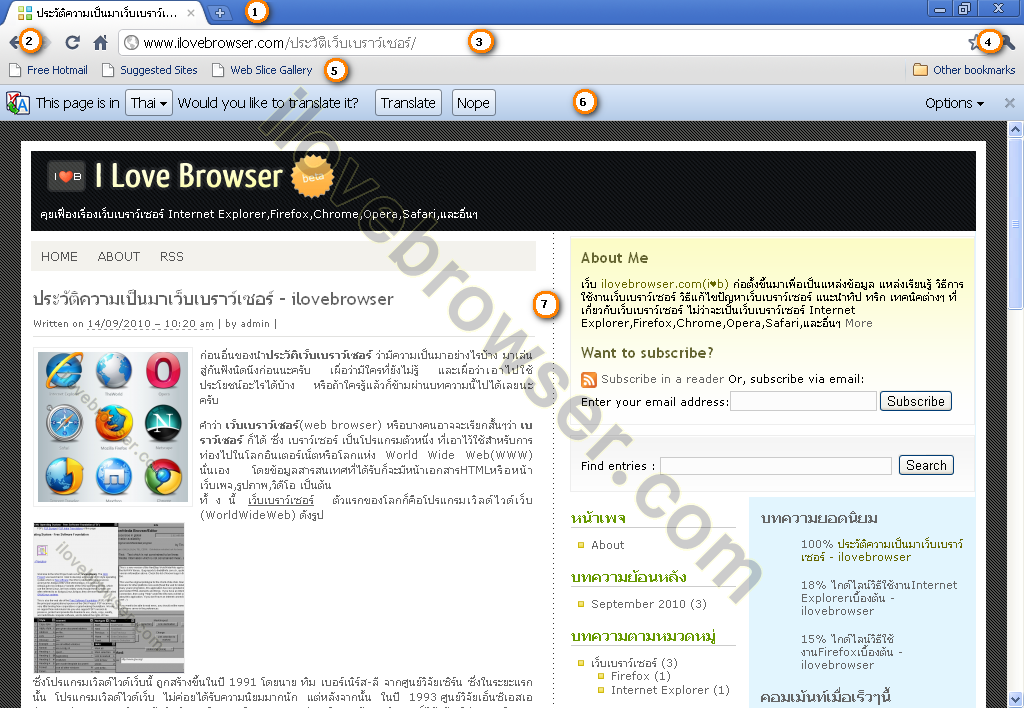ไกด์ไลน์วิธีใช้งานGoogle Chromeเบื้องต้น – ilovebrowser
Monday, September 20th, 2010 |จากที่เมื่อวาน ได้แนะนำบทความไกด์ไลน์วิธีใช้งานFirefoxเบื้องต้น ไปแล้วนั้น คราวนี้จะขอแนะนำเว็บเบราว์เซอร์น้องใหม่จากค่ายยักษ์ใหญ่แห่งวงการ Search Engine ซึ่งได้เปิดตัวเว็บเบราว์เซอร์ในปี 2008 ที่ผ่านมานี่เอง ในชื่อว่า Google Chrome กับบทความไกด์ไลน์วิธีใช้งานGoogle Chromeเบื้องต้นต่อนะครับ ซึ่งบทความนี้เหมาะสำหรับมือใหม่ ที่หัดใช้เบราเซอร์Google Chrome เท่านั้นนะครับ ใครที่เชี่ยวชาญแล้ว ก็ข้ามไปได้เลยนะครับ
โดยในบทความนี้ผมจะใช้เบราเซอร์Google Chrome เวอร์ชั่น 6 สำหรับเป็นไกด์ไลน์ให้นะครับ ซึ่งจะได้แนะนำส่วนต่างๆของเบราเซอร์Google Chromeรวมถึงเมนูคำสั่งสำคัญต่างๆ และฟังก์ชั่นใช้งานแต่ละเมนูคำสั่ง ว่ามีประโยชน์อย่างไร เอาไว้ใช้ทำอะไรบ้างนะครับ อธิบายได้ ดังรูปต่อไปนี้
จากรูป
หมายเลข 1 เรียกว่า Tab Bar(แท๊บบาร์) เป็นส่วนที่ใช้สำหรับจัดการแท๊บของการเปิดดูหน้าเว็บเพจใหม่ โดยที่ไม่ต้องเปิดgoogle chrome ขึ้นมาใหม่ หรือจะปิดแท๊บ หรือ Re-Open แท๊บที่เราเพิ่งจะปิดไปก็ได้ครับ ซึ่งจะสังเกตได้ว่า google chrome จะไม่มี Title Bar ที่แยกออกมาเป็นอิสระเลย ซึ่งหัวข้อหรือหัวเรื่อง จะถูกแสดงอยู่ภายในแต่ละแท๊บเลย
หมายเลข 2 เรียกว่า Navigation Bar(เนวิเกชั่นบาร์) เป็นส่วนที่ใช้สำหรับเลื่อนการแสดงผลหน้าเว็บเพจ(ไปข้างหน้าหรือย้อนหลัง) กรณีที่เราเปิดดูเว็บเพจหลายๆหน้า
หมายเลข 3 เรียกว่า Address Bar(ที่อยู่เว็บ หรือ URL) เป็นส่วนที่ให้พิมพ์ที่อยู่หรือ URL เว็บเพจที่เราต้องการเข้าไปเยี่ยมชม ซึ่งในช่อง Address Bar ของ Google Chrome นี้ เราสามารถพิมพ์คีย์เวิร์ดหรือคำค้นหา ที่เราต้องการค้นหาลงได้ไปเลย จากนั้น Google Chrome ก็จะทำการแสดงผลลัพธ์การค้นหาออกมาให้เอง
หมายเลข 4 เรียกว่า Options Bar(ออปชั่นบาร์ ตั้งขึ้นมาเองนะครับ) เป็นส่วนของกลุ่มเมนูคำสั่งต่างๆ ที่ช่วยอำนวยความสะดวกในการใช้งาน เช่น บันทึกหน้าเว็บ, พิมพ์หน้าเว็บ, ค้นหาในหน้าเว็บเพจ, ตั้งค่าการแสดงผลของหน้าเว็บเพจ, การติดตั้งAddons Extensions,การตั้งค่าการใช้งานGoogle Chrome ต่างๆ เป็นต้น
หมายเลข 5 เรียกว่า Bookmark Bar(บุ๊คมาร์คบาร์) เป็นส่วนที่ใช้สำหรับแสดงเว็บที่เราชื่นชอบหรือเข้าบ่อยๆ ซึ่งเราได้ทำการเก็บไว้ใน Bookmark Bar เรียบร้อยแล้ว ซึ่งช่วยให้เราเข้าเว็บที่เราBookmarkไว้ได้ง่าย และสะดวกรวดเร็วยิ่งขึ้น
หมายเลข 6 เรียกว่า Translate Bar(แถบแปลภาษาเว็บ) เป็นส่วนที่Google Chrome ใส่เข้ามาเพื่อช่วยในการแปลภาษาในเว็บเพจที่เรากำลังเยี่ยมชม ซึ่งTranslate Bar นี้ถูกตั้งค่าไว้ให้เราอัตโนมัติ แต่ถ้าหากไม่ต้องการก็สามารถตั้งค่าตัวเลือกได้ที่ Options นะครับ
หมายเลข 7 เรียกว่า WebView Area(ตั้งชื่อเองนะครับ) เป็นส่วนที่ใช้ในการแสดงผลหน้าเว็บเพจที่เราเปิดดูครับ
แนะนำไกด์ไลน์วิธีใช้งานGoogle Chromeเบื้องต้นเท่านี้ก่อนนะครับ น่าจะพอช่วยให้มือใหม่ใช้งานGoogle Chrome ได้เพิ่มขึ้นนะครับ และหากใครที่สงสัยหรือติดปัญหาการใช้งานGoogle Chrome สามารถโพสต์คอมเม้นท์ถามได้เลยนะครับ